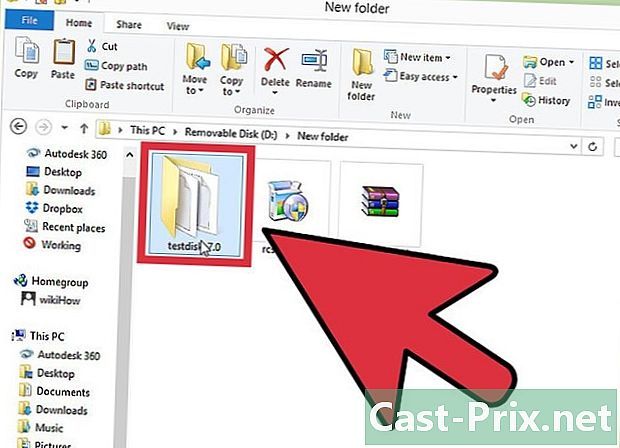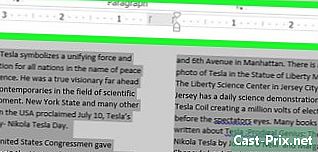Hoe Snapchat veilig te gebruiken
Schrijver:
Louise Ward
Datum Van Creatie:
9 Februari 2021
Updatedatum:
1 Juli- 2024

Inhoud
- stadia
- Deel 1 Volg de veiligheidsinstructies
- Deel 2 Contactinstellingen wijzigen
- Deel 3 Blokkeer en rapporteer gebruikers
- Deel 4 Voeg een verbindingscontrole toe
Heb je ooit pedofielen of perverts online ontmoet en wil je ze vermijden? Daarvoor moet je gewoon begrijpen hoe je je Snapchat-account privé kunt houden en lastigvallen kunt voorkomen.
stadia
Deel 1 Volg de veiligheidsinstructies
- Voeg geen mensen toe die u niet kent. Soms zal Snapchat andere gebruikers aanbevelen op basis van hun vriendschap met je beste vrienden. Omdat Snapchat een heel persoonlijke ervaring kan zijn, is het het beste om gewoon de mensen die je kent toe te voegen.
-
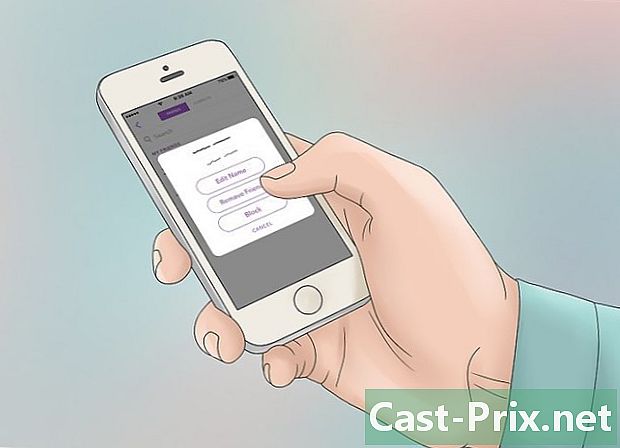
Blokkeer de vreemden die proberen contact met je op te nemen. Herhaalde pogingen om contact op te nemen met mensen die u hebt genegeerd, kunnen worden beschouwd als intimidatie. Het is beter om ze eenvoudig te blokkeren.- U moet zich niet schuldig voelen over het blokkeren van mensen in uw lijst met contactpersonen die u ongewenste of ongepaste snelkoppelingen sturen.
-

Stuur geen ongepaste snap. Zelfs als u de vriend of vrienden vertrouwt met wie u klikt, moet u ervan uitgaan dat iedereen uw snap kan zien vanaf het moment dat deze werd geopend. -
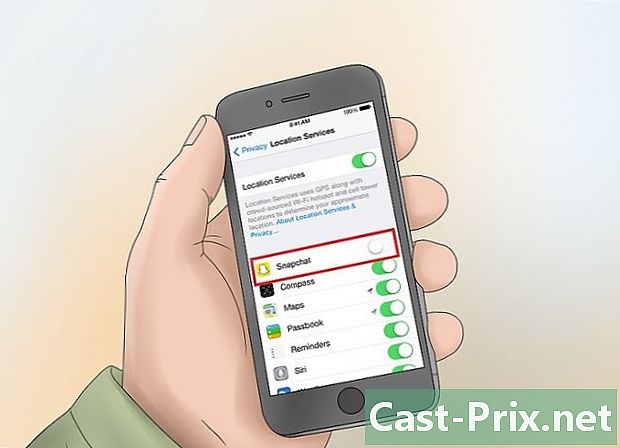
Houd uw locatie privé. Hoewel het verleidelijk is om een snap met een geofilter in je buurt toe te voegen aan een openbaar verhaal, is het veiliger om filters te gebruiken die je locatie niet onthullen.- Hetzelfde concept is van toepassing op adressnaps en kentekenplaten. Als u een foto van een mooi huis maakt, probeer dan de optie "pen" en verberg het adres, de autoplaatjes, enz. Met de gekleurde pen. De kleur die u gaat gebruiken doet er niet toe.
-
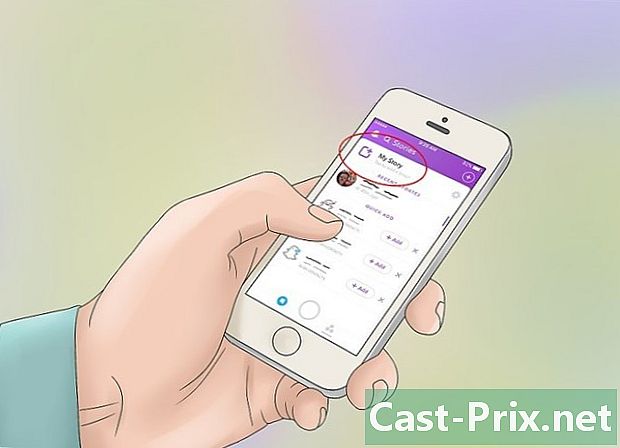
Geef geen persoonlijke informatie over Snapchat. Nogmaals, u vertrouwt Lami duidelijk naar wie u deze informatie verzendt, als deze persoonlijk is. Uw kiekjes houden echter op privé te zijn en worden openbaar zodra u op de verzendknop drukt, zodat alles wat u niet prettig vindt om te delen met mensen buiten uw lijst met contactpersonen, moet worden gedeeld als onderdeel van een persoonlijk gesprek. -

Wees eerlijk over je leeftijd. Hoewel het vrij persoonlijk is, is het beter om eerlijk te zijn en te zeggen dat je 14 bent, in plaats van te liegen en te doen alsof je 22 bent, vooral als je elkaar wilt ontmoeten op Snapchat.- Als u moet liegen omdat uw ouders u verbieden om uw leeftijd bekend te maken of als u dit niet wenst, voeg dan niet meer dan 5 jaar toe. Een voorbeeld van wat u moet doen als u moet liegen, is te zeggen dat u 17 jaar bent in plaats van uw werkelijke leeftijd van 15. En een slecht voorbeeld is te zeggen dat je 13 jaar oud bent in plaats van je werkelijke leeftijd, 20 jaar oud. Denk vooral aan uw veiligheid
Deel 2 Contactinstellingen wijzigen
-

Open de Snapchat-app. Het Snapchat-logo ziet eruit als een witte geest op een gele achtergrond.- Als u niet bent verbonden met Snapchat, klikt u op log in en voer uw gebruikersnaam (of e-mailadres) en wachtwoord in.
-
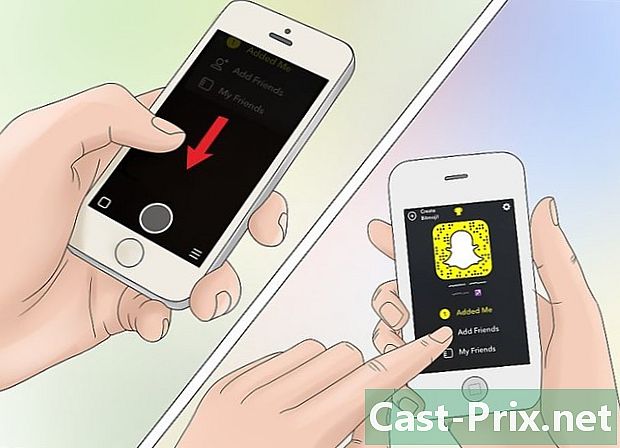
Selecteer het camerascherm. Hiermee kunt u uw profielpagina openen.- U kunt dit ook doen door te klikken op uw bitmoji, uw gezicht of uw geest in de linkerbovenhoek, nadat u de toepassing hebt geopend.
-
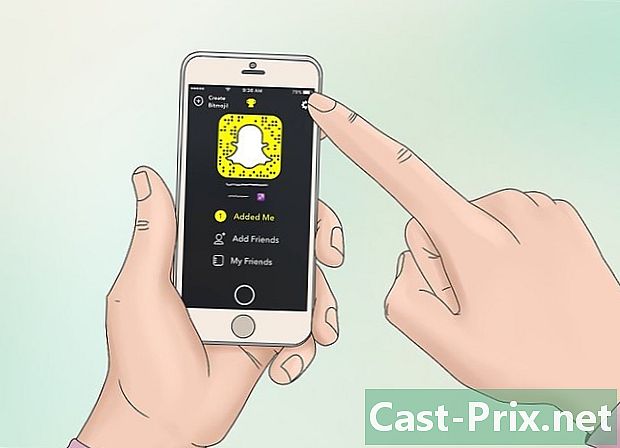
Klik op ⚙️ (Instellingen). Deze knop bevindt zich in de rechterbovenhoek van uw scherm. -

Scroll naar beneden en tik op Contact opnemen. Het staat in de sectie Wie kan ... opties op deze pagina. -

Selecteer Mijn vrienden. Dit zorgt ervoor dat alleen mensen die je aan Snapchat hebben toegevoegd en door jou zijn goedgekeurd, je snaps kunnen sturen. -
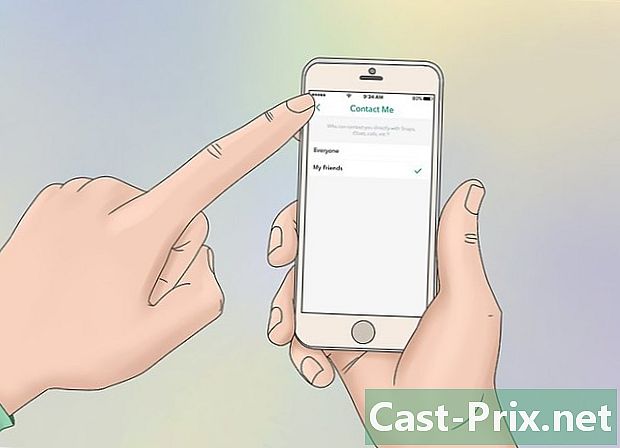
Klik op de knop terugkeer. Het bevindt zich in de linkerbovenhoek van het scherm. -
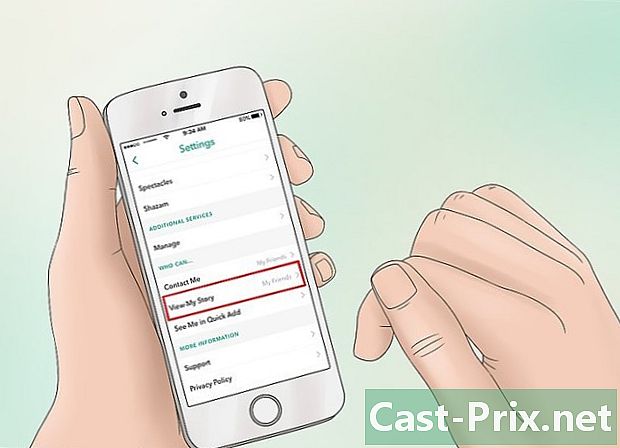
Klik op Mijn verhaal bekijken. U vindt deze knop direct onder de optie contact. -
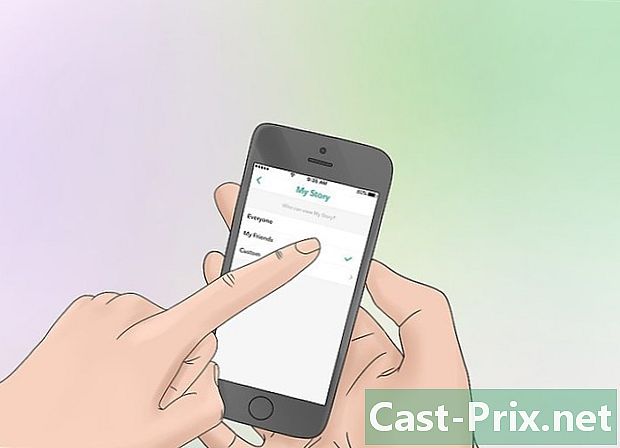
Selecteer Mijn vrienden. Alleen uw vrienden kunnen de inhoud zien die u in uw verhalen publiceert. -

Klik op de knop terugkeer. -
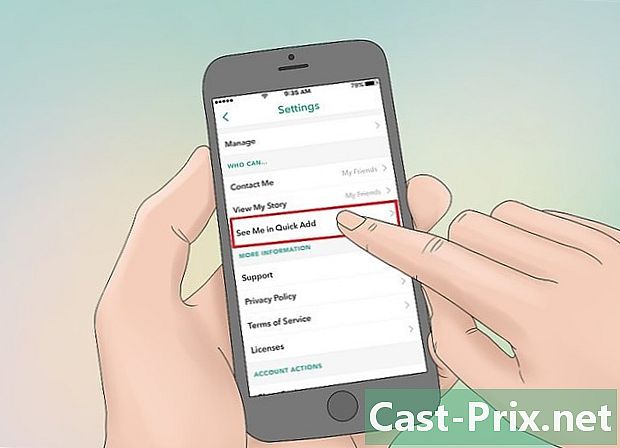
Klik op Verschijnen in Snel toevoegen. Deze optie is onder Zie mijn verhaal. -
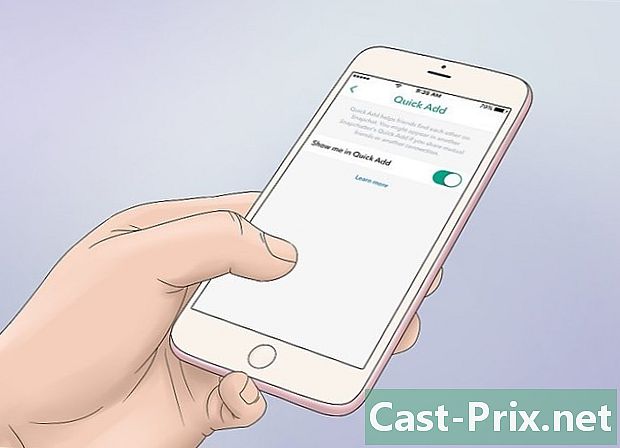
Blader naar beneden op de knop Weergeven in Snel toevoegen aan de linkerkant. Het wordt wit. de optie Snel toevoegen plaats je naam in een voorgestelde vriendenlijst voor andere gebruikers, dus als je dit uitschakelt, moeten Snapchat-gebruikers naar je zoeken op basis van je naam of je gebruikersnaam om je toe te voegen. -
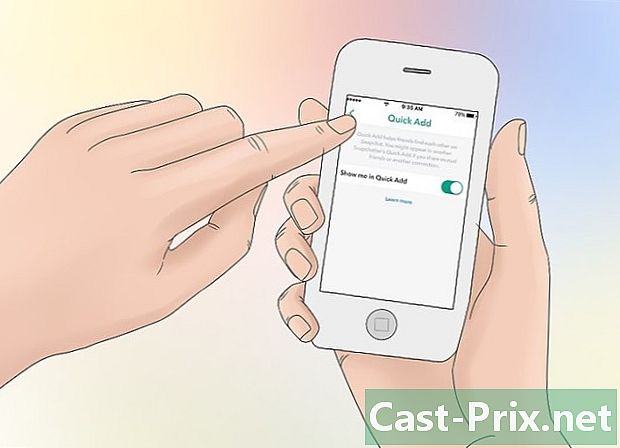
Klik op de knop terugkeer tweemaal. Dit brengt u terug naar uw profielpagina.
Deel 3 Blokkeer en rapporteer gebruikers
-

Zorg dat je op de profielpagina bent. Je zou je gele snapcode bovenaan deze pagina moeten zien.- Uw Snapcode is strikt persoonlijk. Iedereen heeft een snapcode, maar de jouwe is uniek. Elke keer dat u een nieuw account maakt, ontvangt u een snapcode die totaal anders is dan die van andere gebruikers.
- In het midden van de snap-code kan er een bitmoji, een gezicht of de klassieke witte geest van Snapchat zijn. Als je de Bitmoji-app op elk mobiel apparaat downloadt, kun je je eigen personage maken dat je vertegenwoordigt en koppelen aan Snapchat. U kunt ook klikken op uw snap-code of op de witte cirkel (de knop afbeelding) en neem 5 foto's die op uw snap-code verschijnen. Doe dit alleen als je toestemming van je ouders krijgt of als je het niet erg vindt dat vreemden je ware gezicht, de kleur van je ogen, enz. Zien.
-
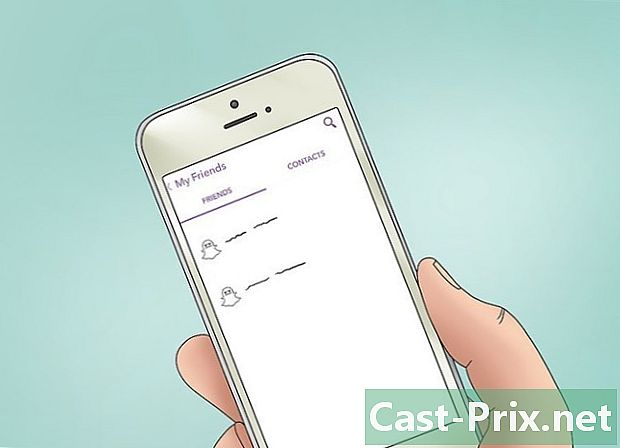
Klik op Mijn vrienden. Deze knop bevindt zich onderaan het scherm. -
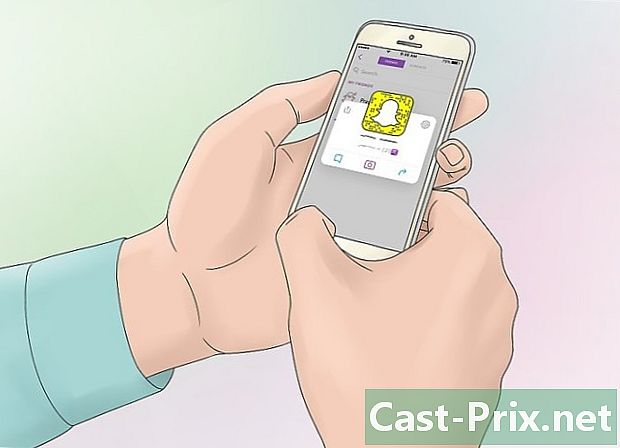
Typ de naam van een vriend die je wilt blokkeren. Mogelijk moet u door uw lijst met vrienden bladeren om deze te vinden. -

Klik op ⚙️. Deze knop bevindt zich rechtsboven op het visitekaartje van je vriend. -

Klik op blokkeren. -
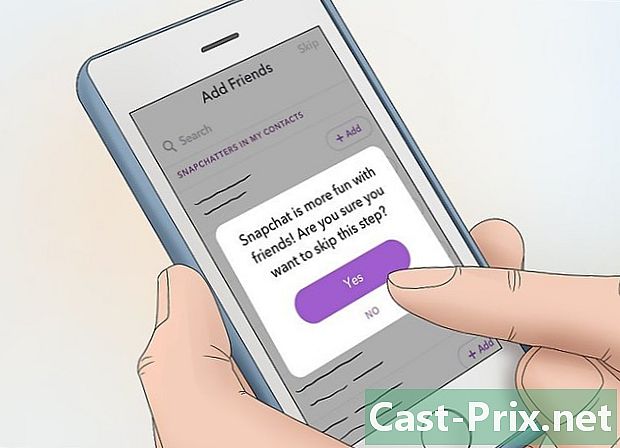
Tik nogmaals op Blokkeren wanneer daarom wordt gevraagd. Hiermee kunt u de geselecteerde vriend officieel blokkeren. -

Selecteer een reden om deze persoon te blokkeren. Uw opties zijn als volgt.- vervelend : Kies deze optie als de persoon in kwestie gewoon hinderlijk is.
- Ik ken haar niet : Kies deze optie als iemand die u niet kent, contact met u probeert op te nemen.
- Ongepaste snaps : Kies deze optie als u ongepaste of beledigende snaps van die persoon heeft ontvangen.
- intimidatie : Kies deze optie als de persoon u heeft lastiggevallen, bedreigd of geïntimideerd.
- anders : Kies deze optie om een reden die hierboven niet wordt vermeld.
-

Klik op de knop terugkeer. Dit bevindt zich in de linkerbovenhoek van uw scherm. Als je dit doet, ga je terug naar je profielpagina waar je je account kunt blijven beschermen.
Deel 4 Voeg een verbindingscontrole toe
-
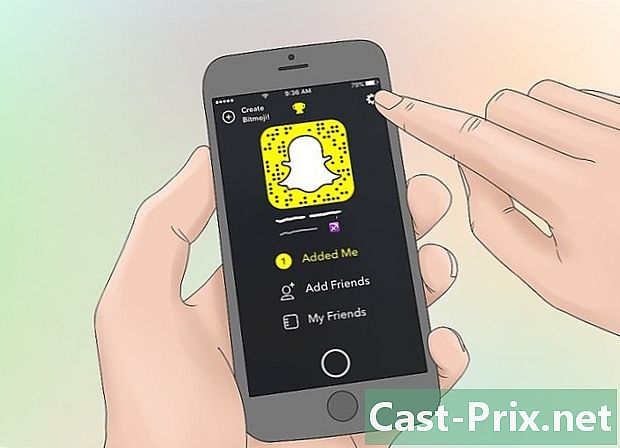
Klik op ⚙️. Deze knop bevindt zich in de rechterbovenhoek van het scherm en opent het menu Snapchat-instellingen. -

Klik op Verbindingsverificatie. Het bevindt zich onderaan het scherm. Als inlogverificatie is ingeschakeld, moet u uw Snapchat-wachtwoord en een code invoeren voordat u zich kunt aanmelden bij uw account. -

Klik op de groene knop Doorgaan. Het staat onderaan de pagina. -

Selecteer de sms-knop. Je zou je telefoonnummer op deze pagina moeten zien. Als u deze optie selecteert, moet Snapchat een code naar uw telefoonnummer verzenden. -

Open de o van Snapchat. Het geeft "Snapchat-code: ###### aan. Goed knappen! "- Zorg ervoor dat u de Snapchat-app niet sluit wanneer u dit doet.
-
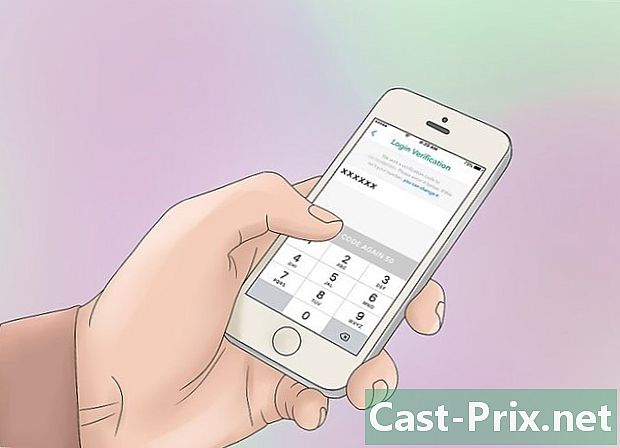
Typ de zescijferige code in Snapchat. U moet dit doen in het e-veld in het midden van de pagina Verbinding verificatie.- Klik op als u de code niet hebt ontvangen Verzend de code opnieuw onderaan de pagina.
-
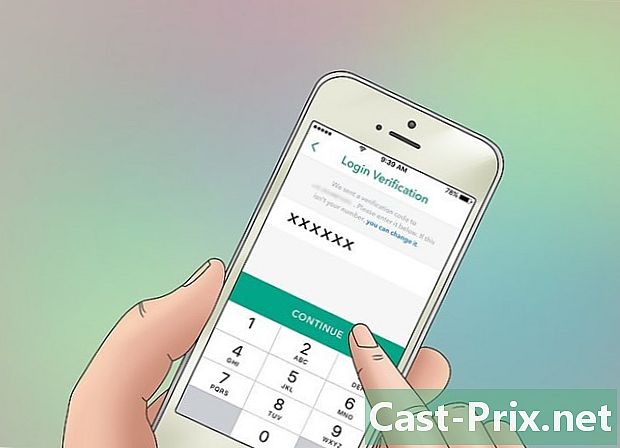
Klik op Doorgaan. Als de code die je hebt ingevoerd overeenkomt met de Snapchat die je hebt ontvangen, moet je nu je wachtwoord en een verificatiecode invoeren die naar je telefoon wordt verzonden elke keer dat je je wilt aanmelden bij Snapchat.- Je kunt drukken Genereer code onder aan het scherm hier om een code te maken waarmee je verbinding kunt maken met je Snapchat-account op een ander apparaat als je je telefoon verliest. Druk op om dit gedeelte over te slaan Overgaan in de rechterbovenhoek van het scherm.
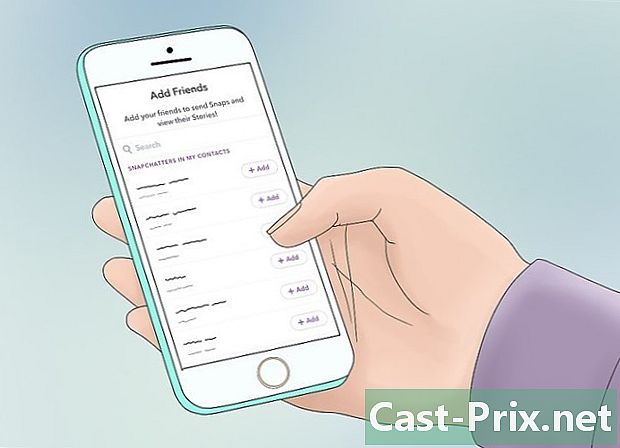
- U vermindert het risico dat uw foto's ten onrechte worden opgeslagen door alleen foto's naar individuele mensen te sturen in plaats van de "verhaal" -functie te gebruiken.
- Geef uw wachtwoord nooit aan iemand.